新建 RTF 格式
新建 RTF 格式

Irony●正话反说或反话正说以取得讽刺、幽默的效果。
●He was such a marvelous teacher that whenever he recognized spark of genius you could be sure he’d water it.Classification of Irony in English●1. Verbal Irony 利用词汇、语法手段表示明显的反意。
●It must be delightful to find oneself in a foreign country without a penny in one’s pocket.●I stayed in the hospital ten days with my sister who was dying. Barbara, my ex-best friend, came to my house to look after my children. She helped things out and took my things out. She did help!●2. Circumstantial Irony / Irony of Fate 由于事态的发展同某人原来的意料或期待相反而造成的一种嘲弄。
●The Story of an Hour: Mrs. Mallard: Free! Body and soul free!●3. Dramatic Irony●与2密切相关,往往指作者对Irony of Fate叙述中带总结性的画龙点睛之笔,突出戏剧性的转变。
如在上面的小说中结尾写道:●When the doctors came, they said she had died of heart disease --- of joy that kills.●也指作家利用上下文或特定的历史背景暗示某段话所表示的是反义,这种反语较为含蓄。
制作帮助文件步骤
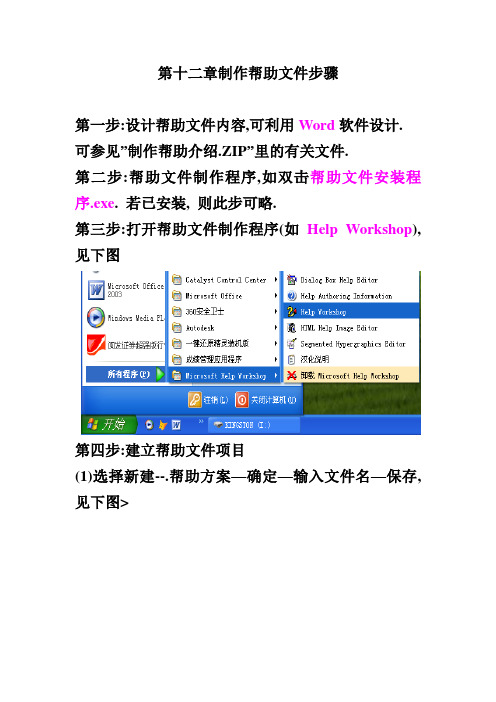
第十二章制作帮助文件步骤第一步:设计帮助文件内容,可利用Word软件设计. 可参见”制作帮助介绍.ZIP”里的有关文件.第二步:帮助文件制作程序,如双击帮助文件安装程序.exe. 若已安装, 则此步可略.第三步:打开帮助文件制作程序(如Help Workshop),见下图第四步:建立帮助文件项目(1)选择新建--.帮助方案—确定—输入文件名—保存,见下图>(2) 点击上图的文件命令,添加帮助文件,见下图点击上图的添加命令, 添加第一步已做好的帮助文件(扩展名为rtf),如BZ.rtf,若不再当前目录,则需浏览选择..最后确定(3) 添加帮助主题标识。
点击下图中的映射。
选择添加:输入帮助主题的脚注(rtf文件中定义的脚注),如bz11、bz12,并设置相应数字,按确定进行添加,见下图。
最终设置帮助主题ID,如下表(4)连编帮助文件存盘并编译,可完成帮助文件制作,见下图第五步:使用帮助文件(1)将生成的帮助文件复制到应用程序所在的目录.(2)在VFP 中应用:SET HELP TO <帮助文件名>(注:设置要使用的帮助文件,只需使用一次)(若要使用某个主题,可使用形如以下的命令)SET TOPIC ID TO <数值标识数>HELP (注:打开帮助文件)注:数值标识数是在制作帮助文件中的映射中设置的数字(在第四步中的第(3)点),见图.数值标识数最终设置帮助主题ID,如下表另一种是在表单中的使用。
需要设置帮助主题ID号。
如,在某个表单的T ext1控件的HelpContextID属性设置为1。
运行表单后,当光标落在T ext1控件处,此时按Help(F1键),就会打开帮助文件,并转到Bz11所对应的那个主题页中。
命令格式为:SET HELP TO BZ 假设帮助文件为bz.hlp. SET TOPICID TO 1HELP。
新建 RTF 格式

第一步,新建项目,如图选安装部署
第二步,在应用程序文件夹中添加要打包的编译文件(bin目录下)
第三步,创建上一步中exe文件夹的快捷方式,分别放到左边下面两个文件夹中,可以更改名称,可以在右边属性中设置ICON 以设置显示的图标
第四步,点击“应用程序文件夹”在属性中设置DefaultLocaltion,将第二个中括号及斜杠去掉。
第五步,点击项目,属性,系统必备,中勾选第一项(。
net***2.0)
最后,生成文件。
可以选debug也可以选Release。
==============================================
修正:
1、vs2008用的是。
net3.5,系统必备中默认是勾选了的,所以要设置一个启动条件
选择“启用条件”,查看“.NET Framework”属性,设置
InstalUrl“DotNetFX35\dotNetFx35setup.exe”,这是安装包中。
net3.5的路径。
2、添加卸载功能
右击项目--添加文件--选择c:\windows\system32\msiexec.exe文件,创建快捷方式移动到“用户的程序菜单”,设置msiexec.exe的Arguments 属性为“/x{productid}”productId为安装项目的productcode。
3、最好在“用户的程序在菜单”下建一文件夹,将要显示在程序中的菜单拖入文件夹中。
新建 RTF 格式

include <stdio.h>#include <malloc.h>#include <string.h>#include <io.h>#define NULL 0#define LEN sizeof(struct student)#define FILE_DATA_PATH "c:\student.txt"struct student{long int num;char name[20];int age;char sex[4];char birthday[10];char address[30];long int tele_num;char E_mail[20];struct student *next;};int TOTAL_NUM = 0;struct student *head = NULL;void welcome();void mainmenu();void record();void insert(struct student *stu);void display(struct student *stu);void displayAll();void query();void query_by_num();void query_by_name();void readData();void writeData();void freeAll();void del();void change();void devise(struct student *p);int main(){char userName[9];char userPWD[7];int i;welcome();for(i = 0; i < 3; i++){printf("\n管理员初始用户名和密码均为admin\n");printf("请输入您的用户名:");scanf("%s", userName);printf("\n请输入您的密码:");scanf("%s", userPWD);if ((strcmp(userName,"admin")==0) && (strcmp(userPWD,"admin")==0)) {//用户名和密码正确,显示主菜单mainmenu();break;}else{if (i < 2){//用户名或密码错误,提示用户重新输入printf("用户名或密码错误,请重新输入!");}else{//连续3次输错用户名或密码,退出系统。
rtf使用方法和好处

rtf格式:富文本格式,又称多文本格式,是由微软公司开发的跨平台文档格式。
大多处理软件都能读取和保存rtf文档。
富文本格式是一种方便于不同的设备、系统查看的文本和图形文档格式。
特点:rtf格式是一个很好的文档格式转换工具,用于在不同应用程序之间进行格式文本文档的传送。
转换方法:以word2003软件为例:打开03文档,在菜单栏一次单击“文件”-“另存为”菜单命令。
在打开的“另存为对话框”中选择保存类型为“rtf格式”,并单击“保存”按钮。
如何快速新建rtf文档
在windows中,以Win7为例,打开开始菜单-运行...,弹出运行窗口,输入wordpad命令,回车。
新建 RTF 格式 (2)
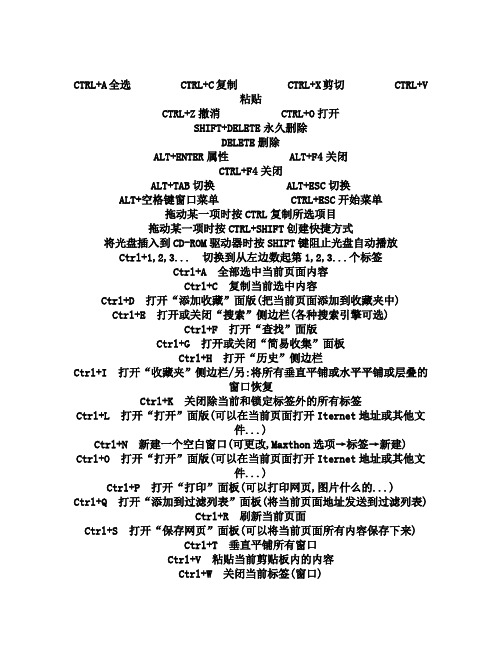
CTRL+A全选 CTRL+C复制 CTRL+X剪切 CTRL+V粘贴CTRL+Z撤消 CTRL+O打开SHIFT+DELETE永久删除DELETE删除ALT+ENTER属性 ALT+F4关闭CTRL+F4关闭ALT+TAB切换 ALT+ESC切换ALT+空格键窗口菜单 CTRL+ESC开始菜单拖动某一项时按CTRL复制所选项目拖动某一项时按CTRL+SHIFT创建快捷方式将光盘插入到CD-ROM驱动器时按SHIFT键阻止光盘自动播放Ctrl+1,2,3... 切换到从左边数起第1,2,3...个标签Ctrl+A 全部选中当前页面内容Ctrl+C 复制当前选中内容Ctrl+D 打开“添加收藏”面版(把当前页面添加到收藏夹中) Ctrl+E 打开或关闭“搜索”侧边栏(各种搜索引擎可选)Ctrl+F 打开“查找”面版Ctrl+G 打开或关闭“简易收集”面板Ctrl+H 打开“历史”侧边栏Ctrl+I 打开“收藏夹”侧边栏/另:将所有垂直平铺或水平平铺或层叠的窗口恢复Ctrl+K 关闭除当前和锁定标签外的所有标签Ctrl+L 打开“打开”面版(可以在当前页面打开Iternet地址或其他文件...)Ctrl+N 新建一个空白窗口(可更改,Maxthon选项→标签→新建)Ctrl+O 打开“打开”面版(可以在当前页面打开Iternet地址或其他文件...)Ctrl+P 打开“打印”面板(可以打印网页,图片什么的...)Ctrl+Q 打开“添加到过滤列表”面板(将当前页面地址发送到过滤列表)Ctrl+R 刷新当前页面Ctrl+S 打开“保存网页”面板(可以将当前页面所有内容保存下来)Ctrl+T 垂直平铺所有窗口Ctrl+V 粘贴当前剪贴板内的内容Ctrl+W 关闭当前标签(窗口)Ctrl+X 剪切当前选中内容(一般只用于文本操作)Ctrl+Y 重做刚才动作(一般只用于文本操作)Ctrl+Z 撤消刚才动作(一般只用于文本操作)Ctrl+F4 关闭当前标签(窗口)Ctrl+F5 刷新当前页面Ctrl+F6 按页面打开的先后时间顺序向前切换标签(窗口)Ctrl+F11 隐藏或显示菜单栏Ctrl+Tab 以小菜单方式向下切换标签(窗口)/http_imgload.cgi?/rurl4_b=380e947ecadaafc8d184f1d37fcfbd995a9555 4be59041d56eb3747174b2da59f4cea4dd6b1646fa959e553851d3076801ad507f57ab561f424418cf4a9 ff06b096ad45badd9785931e5914b3185bd2a881b3e62&a=31&b=31Ctrl+Enter 域名自动完成(内容可更改,Maxthon选项→地址栏→常规)/另:当输入焦点在搜索栏中时,为高亮关键字Ctrl+拖曳保存该链接的地址或已选中的文本或指定的图片到一个文件夹中(保存目录可更改,Maxthon选项→保存)Ctrl+小键盘'+' 当前页面放大20%Ctrl+小键盘'-' 当前页面缩小20%Ctrl+小键盘'*' 恢复当前页面的缩放为原始大小Ctrl+Alt+S 自动保存当前页面所有内容到指定文件夹(保存路径可更改,Maxthon选项→保存)Ctrl+Shift+小键盘'+' 所有页面放大20%Ctrl+Shift+小键盘'-' 所有页面缩小20%Ctrl+Shift+F 输入焦点移到搜索栏Ctrl+Shift+G 关闭“简易收集”面板Ctrl+Shift+H 打开并激活到你设置的主页Ctrl+Shift+N 在新窗口中打开剪贴板中的地址,如果剪贴板中为文字,则调用搜索引擎搜索该文字(搜索引擎可选择,Maxthon选项→搜索) Ctrl+Shift+S 打开“保存网页”面板(可以将当前页面所有内容保存下来,等同于Ctrl+S)Ctrl+Shift+W 关闭除锁定标签外的全部标签(窗口) Ctrl+Shift+F6 按页面打开的先后时间顺序向后切换标签(窗口) Ctrl+Shift+Tab 以小菜单方式向上切换标签(窗口)Ctrl+Shift+Enter 域名自动完成Alt+1 保存当前表单Alt+2 保存为通用表单Alt+A 展开收藏夹列表资源管理器END显示当前窗口的底端HOME显示当前窗口的顶端NUMLOCK+数字键盘的减号(-)折叠所选的文件夹NUMLOCK+数字键盘的加号(+)显示所选文件夹的内容NUMLOCK+数字键盘的星号(*)显示所选文件夹的所有子文件夹向左键当前所选项处于展开状态时折叠该项,或选定其父文件夹向右键当前所选项处于折叠状态时展开该项,或选定第一个子文件夹自然键盘【窗口】显示或隐藏“开始”菜单【窗口】+F1帮助【窗口】+D显示桌面【窗口】+R打开“运行”【窗口】+E打开“我的电脑”【窗口】+F搜索文件或文件夹【窗口】+U打开“工具管理器”【窗口】+BREAK显示“系统属性”【窗口】+TAB在打开的项目之间切换辅助功能按右边的SHIFT键八秒钟切换筛选键的开和关按SHIFT五次切换粘滞键的开和关按NUMLOCK五秒钟切换切换键的开和关左边的ALT+左边的SHIFT+NUMLOCK切换鼠标键的开和关左边的ALT+左边的SHIFT+PRINTSCREEN切换高对比度的开和关运行/http_imgload.cgi?/rurl4_b=380e947ecadaafc8d184f1d37fcfbd99fb047b 75c54b92c86f58254b30910045bf242b6da1cd5cb62d6476dd04608b96167ed79d8f700699afbb254629 c337a2dab112cb3f7cb31d9b137d5f843c1faad48c4753&a=31&b=32按“开始”-“运行”,或按WIN键+R,在『运行』窗口中输入:(按英文字符顺序排列)%temp%---------打开临时文件夹.--------------C:\DocumentsandSettings\用户名所在文件夹..-------------C:\DocumentsandSettings...------------我的电脑\--------------C盘appwize.cpl----添加、删除程序access.cpl-----辅助功能选项Accwiz---------辅助功能向导cmd------------CMD命令提示符command--------CMD命令提示符chkdsk.exe-----Chkdsk磁盘检查certmgr.msc----证书管理实用程序calc-----------启动计算器charmap--------启动字符映射表cintsetp-------仓颉拼音输入法cliconfg-------SQLSERVER客户端网络实用程序clipbrd--------剪贴板查看器control--------打开控制面板conf-----------启动netmeetingcompmgmt.msc---计算机管理cleanmgr-------垃圾整理ciadv.msc------索引服务程序dcomcnfg-------打开系统组件服务ddeshare-------打开DDE共享设置dxdiag---------检查DirectX信息drwtsn32-------系统医生devmgmt.msc----设备管理器desk.cpl-------显示属性dfrg.msc-------磁盘碎片整理程序diskmgmt.msc---磁盘管理实用程序dvdplay--------DVD播放器eventvwr-------事件查看器eudcedit-------造字程序explorer-------打开资源管理器fsmgmt.msc-----共享文件夹管理器firewall.cpl---WINDOWS防火墙gpedit.msc-----组策略hdwwiz.cpl-----添加硬件iexpress-------木马捆绑工具,系统自带inetcpl.cpl----INTETNET选项intl.cpl-------区域和语言选项(输入法选项)irprops.cpl----无线链接joy.cpl--------游戏控制器lusrmgr.msc----本机用户和组logoff---------注销命令main.cpl-------鼠标mem.exe--------显示内存使用情况migwiz---------文件转移向导mlcfg32.cpl----邮件mplayer2-------简易widnowsmediaplayer mspaint--------画图板msconfig.exe---系统配置实用程序mstsc----------远程桌面连接magnify--------放大镜实用程序mmc------------打开控制台mmsys.cpl------声音和音频设备mobsync--------同步命令ncpa.cpl-------网络连接nslookup-------IP地址侦测器netstartX----开始X服务netstopX-----停止X服务netstat-an----命令检查接口netsetup.cpl---无线网络安装向导notepad--------打开记事本nslookup-------IP地址侦探器narrator-------屏幕“讲述人”ntbackup-------系统备份和还原ntmsmgr.msc----移动存储管理器ntmsoprq.msc---移动存储管理员操作请求nusrmgr.cpl----用户账户nwc.cpl--------NetWare客户服务osk------------打开屏幕键盘odbcad32-------ODBC数据源管理器odbccp32.cpl---ODBC数据源管理器oobe/msoobe/a-检查XP是否激活packager-------对象包装程序perfmon.msc----计算机性能监测程序powercfg.cpl---电源选项progman--------程序管理器regedit--------注册表rsop.msc-------组策略结果集regedt32-------注册表编辑器regsvr32/?----调用、卸载DLL文件运行(详细请在cmd中输入regsvr32/?)/http_imgload.cgi?/rurl4_b=380e947ecadaafc8d184f1d37fcfbd99dd6edd 9b6d531af640a434acb403651f9cf730ca6583c68fdc2a97439dbcde2900fe41a23a991f3716648b71b67f f05b1ffcbd266c118972a8d7effcd20a5e60ca5cd9c9&a=31&b=31sapi.cpl-------语音services.msc---本地服务设置syncapp--------创建一个公文包sysedit--------系统配置编辑器sigverif-------文件签名验证程序sndrec32-------录音机sndvol32-------音量控制程序shrpubw--------共享文件夹设置工具secpol.msc-----本地安全策略sysdm.cpl------系统syskey---------系统加密(一旦加密就不能解开,保护windowsxp系统的双重密码)services.msc---本地服务设置sfc.exe--------系统文件检查器sfc/scannow---windows文件保护shutdown-------关机命令(详细请在cmd中输入shutdown/?)taskmgr--------任务管理器telephon.cpl---电话和调制解调器选项telnet---------远程连接程序timedate.cpl---日期和时间tourstart------xp简介(安装完成后出现的漫游xp程序)tsshutdn-------60秒倒计时关机命令utilman--------辅助工具管理器winver---------检查Windows版本winmsd---------系统信息wiaacmgr-------扫描仪和照相机向导winchat--------XP自带局域网聊天wmimgmt.msc----打开windows管理体系结构(WMI)wordpad--------写字板wuaucpl.cpl----自动更新wupdmgr--------windows更新程序write----------写字板wscript--------windows脚本宿主设置wscui.cpl------安全中心C:/windows/fonts字体/http_imgload.cgi?/rurl4_b=380e947ecadaafc8d184f1d37fcfbd99b1d869 b370d6fafedf6c12ccad25835e43904d1fc6a7aae7ba9ce1702a6ff941eff4c33bc160e954ce30ba11dd71b。
MyNotesKeeper 用户手册
My Notes Keeper用户手册一、安装My Notes Keeper在我们的网站上提供有两种My Notes Keeper的安装包。
一种是需要安装的自解压.exe安装包,使用这种方式,只需要简单的按几下按钮就能完成安装。
另一种是免安装的zip安装包,只需要解压到相应文件夹即可,解压完成后,双击My Notes Keeper.exe即可运行程序。
1、Exe安装包双击下载的EXE安装文件,按照安装提示,你可以选择程序的安装位置以及定义程序组的名称。
安装完成后,双击图标即可运行。
2、Zip安装包使用Winzip或者WinRAR等软件,把下载的zip安装包解压到任意目录即可。
解压完成后,只需要双击My Notes Keeper.exe即可运行程序。
你也可以在桌面或者快速启动栏建立快捷方式,这样就可更加方便的启动软件。
3、设置中文界面安装后复制压缩包中Language目录中的所有文件到安装目录下的同名Language目录中,或者选择菜单【Tools—options】然后在弹出的对话框中选择general中的设定语言(Language)时选择Chinese 或者Chinese Simplified 即可。
二、卸载My Notes Keeper1、Exe安装包打开控制面板,双击添加/删除程序,找到“My Notes Keeper”,点“添加/删除”,然后点确定即可删除。
2、Zip安装包只需要删除解压出来的文件夹即可。
三、工具栏的结构、功能与使用计算机新兴术语,通常在一个应用程序或者操作系统中都有一个工具栏。
工具栏是显示位图式按钮行的控制条,位图式按钮用来执行命令。
按工具栏按钮相当于选择菜单项;如果某个菜单项具有和工具栏按钮相同的ID,那么使用工具栏按钮将会调用映射到该菜单项的同一个处理程序。
可以配置按钮,使其在外观和行为上表现为普通按钮、单选按钮或复选框。
总的来说就是:工具栏中排列着一系列形象和直观的按钮,分别对应于特定的常用操作命令。
什么是富文本
什么是富文本
富文本格式(Rich Text Format, 一般简称为RTF)是由微软公司开发的跨平台文档格式。
大多数的文字处理软件都能读取和保存RTF文档。
RTF是Rich Text Format的缩写,意即多文本格式。
富文本作为一种类似DOC格式(Word文档)的文件,有很好的兼容性,使用Windows“附件”中的“写字板”就能打开并进行编辑。
富文本作为一种非常流行的文件结构,很多文字编辑器都支持它。
一般的格式设置,比如字体和段落设置,页面设置等等信息都可以存在RTF格式中,它能在一定程度上实现word与wps文件之间的互访。
新建 RTF 格式
/http_imgload.cgi?/rurl4_b=4975cdfeb82a6621b21254a3598aeaa5eb35f 85652115e88380f0f6cbbb190e0f85123f952b8c58f3fc3d26d631a3d5d986c082ce0b70c31c32dde8d5a 225419a5fda2c6f2a0d87f3245dd94ba299d90efec6e9d&a=46&b=42/http_imgload.cgi?/rurl4_b=4975cdfeb82a6621b21254a3598aeaa519e99 b3fe891b915a9ba9930deea6f4543b16c4dfffced2ad8a0c21b12a433352e35533868443a2b99176527f9a 0052660c9f580e5d0127d88e5ab5f263bcc36ef3c7592&a=46&b=47/http_imgload.cgi?/rurl4_b=4975cdfeb82a6621b21254a3598aeaa54c5a5 ea6596835e53a2a20f5f7fa517fcb89a255302b270560b1ae9a2e07b9141f1c360fb380d8f231ddbe5252b0e11e358e76b5e46a44d61abfdb2167c5880144d018bc&a=45&b=45好好学吧~学会了都是自己的~~85条高级AutoCAD工程师绘图技巧1.如何替换找不到的原文字体?复制要替换的字库为将被替换的字库名,如:打开一幅图,提示未找到字体jd,你想用hztxt.shx替换它,那么你可以去找AutoCAD字体文件夹(font)把里面的hztxt.shx 复制一份,重新命名为jd.shx,然后在把XX.shx放到font里面,在重新打开此图就可以了。
rtf 插入空白页 语法格式
插入空白页前,我们需要先了解rtf格式,然后我们来看看怎么插入空白页,最后是语法格式。
一、rtf格式是一种Microsoft的应用程序间格式,它提供了在不同的应用程序之间共享文件的能力。
rtf格式以文本文件形式存储文档内容,允许文本格式化和嵌入图片。
rtf格式的文档可以在各种应用程序中打开和编辑,并且能够在不同的操作系统之间进行交换。
二、插入空白页的方法可以通过以下步骤来实现:1. 打开你的rtf格式的文档,找到你想要插入空白页的位置。
2. 在该位置之后插入一个分区断点。
你可以使用“分区断点”工具来实现这一操作。
点击“插入”-“分区断点”-“空白页”,即可在文档中插入一个空白页。
3. 保存你的文档并关闭。
重新打开文档时,你会发现已经在指定位置插入了空白页。
4. 如果你想在指定位置插入多个空白页,只需重复上述步骤即可。
三、rtf格式的语法格式包括字体,字号,颜色,对齐,项目符号等。
这些格式可以通过rtf格式的命令来实现。
1. 字体格式的命令是\fonttbl,其中包含了文档使用的字体信息。
2. 字号格式的命令是\fs,可以用来设置文本的字号。
3. 颜色格式的命令是\cf和\highlight,可以用来设置文本的颜色和高亮显示。
4. 对齐格式的命令是\ql、\qr、\qc和\qj,可以用来设置文本的对齐方式。
5. 项目符号格式的命令是\pntext、\pntextf和\pn,用来设置文本的项目符号样式。
rtf格式的语法格式相对比较复杂,但只要掌握了相关的命令,就可以实现对文档内容的灵活和精确控制。
四、在使用rtf格式时需要注意以下几点:1. 在编辑rtf文档时,最好使用支持rtf格式的专业编辑软件,这样能够更加方便地进行格式设置和编辑。
2. 在插入空白页时,应该保证插入位置的前后内容不会受到影响,需要注意段落和分页的处理。
3. 在设置文档格式时,应该尽量减少格式命令的使用,以免造成文档内容的混乱和不可读性。
- 1、下载文档前请自行甄别文档内容的完整性,平台不提供额外的编辑、内容补充、找答案等附加服务。
- 2、"仅部分预览"的文档,不可在线预览部分如存在完整性等问题,可反馈申请退款(可完整预览的文档不适用该条件!)。
- 3、如文档侵犯您的权益,请联系客服反馈,我们会尽快为您处理(人工客服工作时间:9:00-18:30)。
(1)它标志着十年内战基本结束,抗日民族统一战线初步形成。
(2)它是抗日战争以来第一次大捷。
(2)抗战以来的重大胜利
(3)它是抗日战争中中国军队主动出击日军最大规模的战役。
(4)它揭开了人民解放军战略进攻序幕。
(5)它是奠定解放长江以南各省基础的战役。
(5)抗日战争胜利的标志
1.材料一:“麻雀叫,麻雀叫,日本人,真凶暴。
夺我东三省,杀我们同胞,小朋友!大家
起来闹,日本糖果我不吃,东阳玩具我不要。
”
材料二:命令前线官兵坚决抵抗,卢沟桥即尔等坟墓,应与桥共存亡,不得后退。
——————二十九军司令部材料三:根据远东国际军事法庭调查报告:无辜的南京居民和放下武器的中国士兵,被集体杀害,总共有30万人丧生。
请回答:
(1)材料一叙述的“夺我东三省”局面发生在哪次事变后?面对日本帝国主义的侵略,蒋介石采取了什么政策?(2分)
(2)材料二反映的是哪一个历史事件?在民族危机空前严重的时刻,中国共产党提出了什么样的抗日主张?(2分)
(3)材料三控诉的是日本法西斯制造的什么事件?(1分)。
